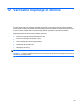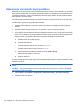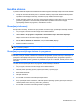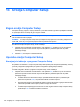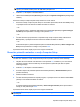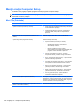HP ProBook Notebook PC User Guide - Windows XP
Ustvarjanje varnostnih kopij podatkov
Obnovitev po razpadu sistema je enakovredna zadnji varnostni kopiji, ki ste jo naredili. Prvo varnostno
kopijo morate narediti takoj, ko namestite programsko opremo. Ko dodajate novo programsko opremo
in podatkovne datoteke, morate redno izdelovati varnostne kopije sistema, če želite zagotoviti kolikor
toliko uporabno varnostno kopijo.
Varnostne kopije posameznih datotek ali map lahko shranite na zunanji trdi disk ali na omrežni pogon.
Pri izdelovanju varnostnih kopij upoštevajte naslednje:
●
Shranite osebne datoteke v mapo Moji dokumenti in občasno ustvarjajte varnostne kopije teh
datotek.
●
Ustvarite varnostne kopije predlogov, ki so shranjeni v njihovih ustreznih programih.
●
S posnetkom zaslona nastavitev shranite prilagojene nastavitve v oknu, orodni vrstici ali menijski
vrstici. Če se odločite za ponovno nastavitev možnosti, boste s posnetkom zaslona prihranili čas.
Zaslon kopirate in ga prilepite v dokument za obdelavo besedila na naslednji način:
a. Prikažite zaslon, ki ga želite shraniti.
b. Kopirajte sliko zaslona:
Če želite kopirati le aktivno okno, pritisnite alt+fn+prt sc.
Če želite kopirati celoten zaslon, pritisnite fn+prt sc.
c. Odprite dokument za obdelavo besedila in kliknite Uredi > Prilepi.
Slika zaslona je dodana v dokument.
d. Shranite dokument.
Če želite ustvariti varnostno kopijo s pripomočkom Windows Backup (samo v nekaterih modelih), sledite
naslednjim korakom:
OPOMBA: Računalnik mora biti pred varnostnim kopiranjem priključen na napajanje z izmeničnim
tokom.
OPOMBA: Postopek ustvarjanja varnostne kopije lahko traja več kot eno uro, odvisno od velikosti
dokumenta in hitrosti računalnika.
1. Izberite Start > Vsi programi > Pripomočki > Sistemska orodja > Varnostno kopiranje.
2. Sledite navodilom na zaslonu.
152 Poglavje 12 Varnostno kopiranje in obnova